Z tego przewodnika dowiesz się, jak przekonwertować istniejący niestandardowy tag HTML na używaj JavaScriptu w trybie piaskownicy.
W tym samouczku będzie używany interfejs API injectScript. injectScript to typowa odmiana
Interfejs API używany do konwersji istniejącego tagu, który korzysta ze skryptów firm zewnętrznych. Te
tagi często konfiguruje podstawowe funkcje podczas wczytywania skryptu, a następnie rozszerzają je o
dodatkowe funkcje po wczytaniu skryptu.
Pierwotny tag
<!-- Google Analytics -->
<script>
window.ga=window.ga||function(){(ga.q=ga.q||[]).push(arguments)};ga.l=+new Date;
ga('create', 'GA-XXXXXX-1', 'auto');
ga('send', 'pageview');
</script>
<script async src='https://www.google-analytics.com/analytics.js'></script>
<!-- End Google Analytics -->
Konwertowanie kodu
Przyjrzyjmy się części JavaScript w tym tagu:
window.ga=window.ga||function(){(ga.q=ga.q||[]).push(arguments)};ga.l=+new Date;
ga('create', 'GA-XXXXXX-1', 'auto');
ga('send', 'pageview');
Aby utworzyć niezbędny JavaScript w trybie piaskownicy, sprawdź, jaki natywny kod JavaScript interfejsów API, z których korzysta ten skrypt, i przekonwertuj swój kod na odpowiedniki w trybie piaskownicy API JavaScript.
Na przykład w tagu analytics.js używane są te natywne interfejsy API JavaScript:
| Natywny kod JavaScript | JavaScript w trybie piaskownicy |
|---|---|
window.ga |
setInWindow |
arguments |
createArgumentsQueue |
+ new Date |
getTimestamp |
Aby używać w skrypcie interfejsów API JavaScript w trybie piaskownicy, musisz je wykonać w skrypcie require.
Aby np. użyć interfejsu API setInWindow(), dodaj go na górze skryptu:
const setInWindow = require('setInWindow');
Następnie przekonwertuj window.ga:
window.ga=window.ga||function(){(ga.q=ga.q||[]).push(arguments)}
// becomes
const createArgumentsQueue = require('createArgumentsQueue');
const ga = createArgumentsQueue('ga', 'ga.q');
Następnie przekonwertuj projekt ga.l:
ga.l=+new Date;
// becomes
const getTimestamp = require('getTimestamp');
setInWindow('ga.l', getTimestamp(), true);
Na koniec przekonwertuj oba wywołania na ga():
ga('create', 'GA-XXXXXX-1', 'auto');
ga('send', 'pageview');
// becomes
const trackingId = data.trackingId;
ga('create', trackingId, 'auto');
ga('send', 'pageview');
Aby użyć szablonu data.trackingId, dodaj pole do szablonu:
Otwórz kartę
Fieldsi kliknijAdd Field.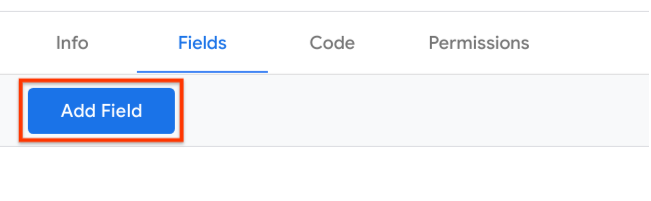
Wybierz typ pola
Text input.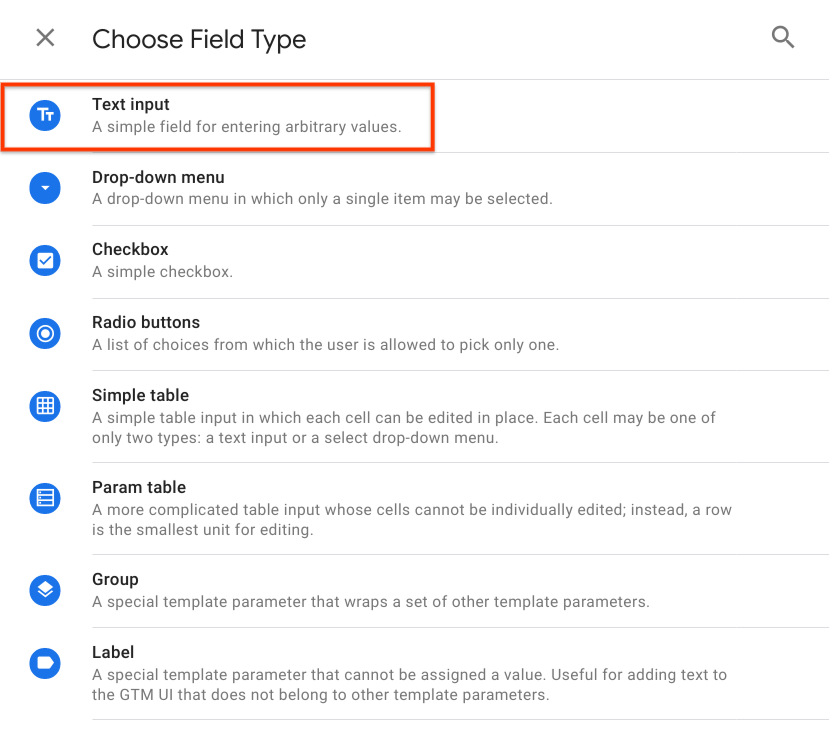
Zmień identyfikator z
text1natrackingId.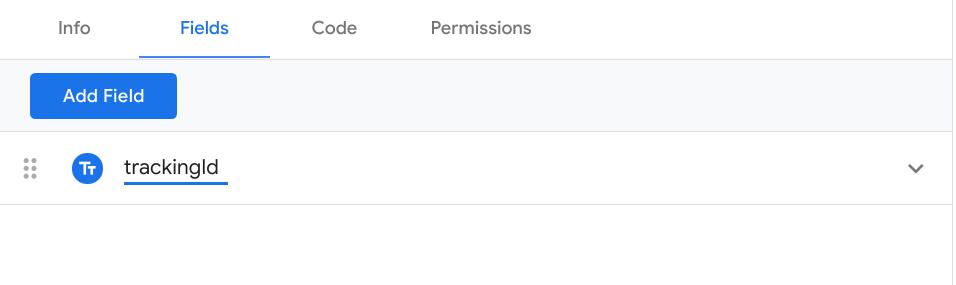
Na tym etapie masz już przekonwertowany pierwszy tag <script/>, ale potrzebujesz też
by wczytać skrypt pomocniczy.
Aby to zrobić:
<script async src='https://www.google-analytics.com/analytics.js'></script>
// becomes
const injectScript = require('injectScript');
const url = 'https://www.google-analytics.com/analytics.js';
injectScript(url, data.gtmOnSuccess, data.gtmOnFailure, url);
Przekazywanie cacheToken do injectScript() umożliwia optymalizację. W przypadku atrybutu
w tych scenariuszach skrypt analytics.js zostanie wczytany tylko raz:
- Tag uruchamiany wiele razy
- Więcej niż 1 tag z tego szablonu niestandardowego w tym samym kontenerze.
- inne szablony niestandardowe korzystające z elementu
injectScript()o tej samej wartościcacheToken.
Uprawnienia
Jeśli próbujesz uruchomić ten kod wcześniej, możesz zauważyć, w konsoli.
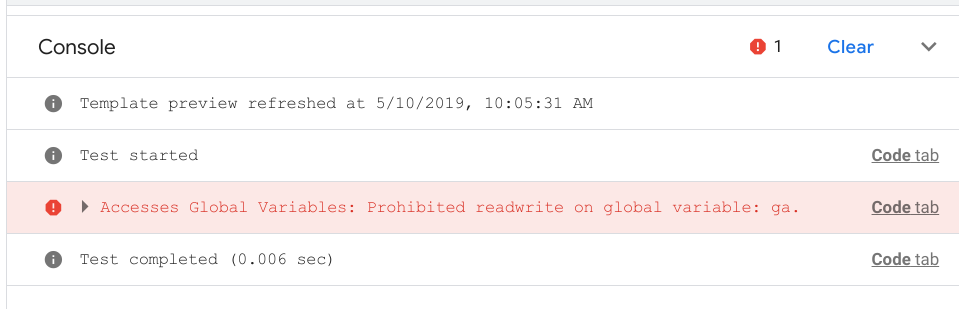
Te błędy pojawiają się, ponieważ JavaScript w trybie piaskownicy wymaga zadeklarowania
używane wartości i adresy URL. W tym przykładzie potrzebujesz dostępu do: ga.q,
ga.l i ga zmiennych globalnych, a chcesz dodać skrypt, który jest hostowany
o https://www.google-analytics.com/analytics.js.
Aby skonfigurować uprawnienia funkcji Global Variables:
Przejdź na kartę
Permissions, RozwińAccesses Global Variablesi i kliknijAdd Key.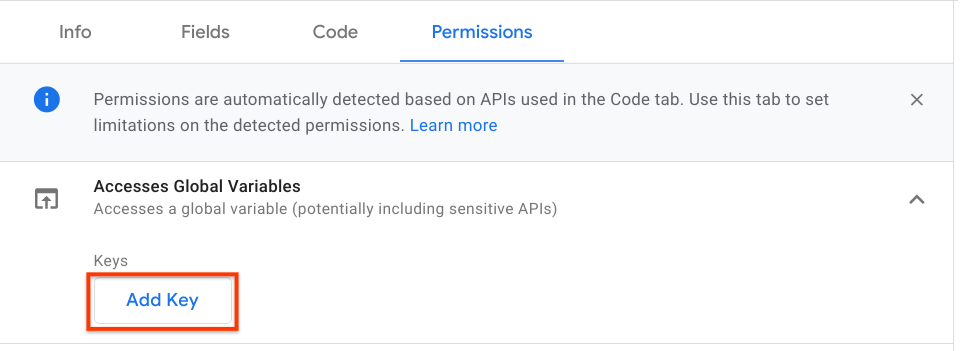
Użyj klucza
gai zaznacz pola wyboruRead,WriteiExecute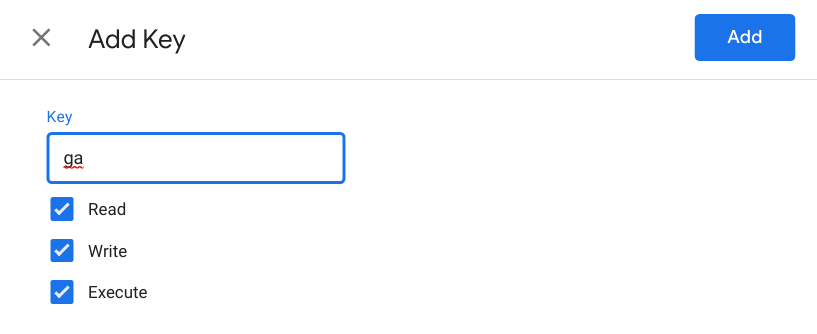
Powtórz ten proces dla elementów
ga.qiga.l. Zwróć uwagę, że w tych polach nie trzeba podawać wartości uprawnieniaExecute.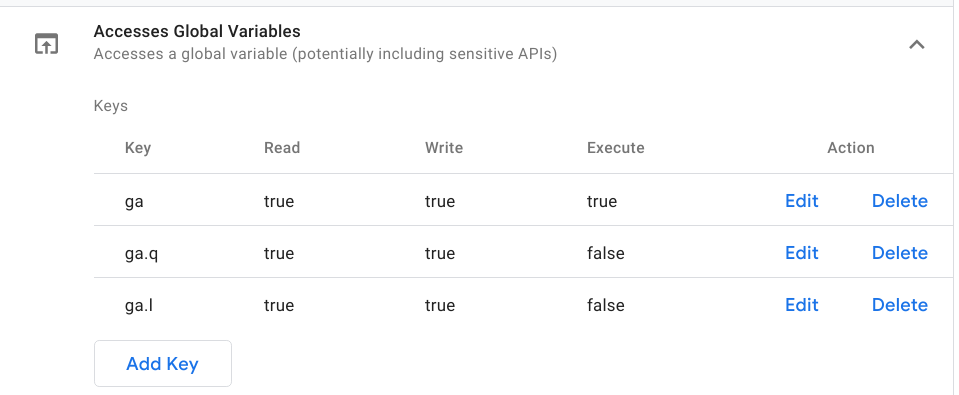
Jeśli ponownie klikniesz Uruchom kod, w konsoli pojawi się nowy błąd.
Tym razem błąd dotyczy: Inject Scripts.
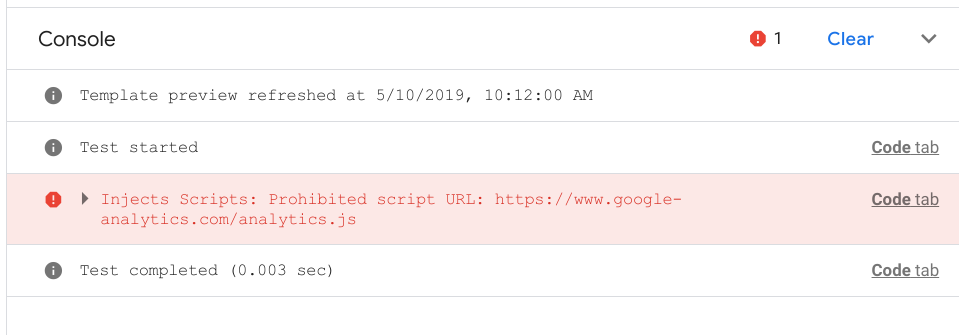
Aby skonfigurować uprawnienie Inject Scripts:
Dodaj
https://www.google-analytics.com/analytics.jsdoAllowed URL Match Patterns.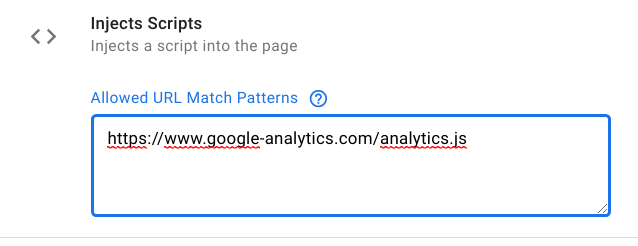
Teraz gdy klikniesz Uruchom kod, konsola nie powinna już zawierać błędów. Masz
Tag został przekonwertowany na szablon niestandardowy. Kliknij Save.
i używać go tak samo jak dowolnego innego tagu w Menedżerze tagów Google.
Tag w pełni skonwertowany
Końcowy wynik JavaScriptu w trybie piaskownicy powinien wyglądać tak:
const setInWindow = require('setInWindow');
const copyFromWindow = require('copyFromWindow');
const createArgumentsQueue = require('createArgumentsQueue');
const getTimestamp = require('getTimestamp');
const injectScript = require('injectScript');
const trackingId = data.trackingId;
const ga = createArgumentsQueue('ga', 'ga.q');
setInWindow('ga.l', getTimestamp(), false);
ga('create', trackingId, 'auto');
ga('send', 'pageview');
const url = 'https://www.google-analytics.com/analytics.js';
injectScript(url, data.gtmOnSuccess, data.gtmOnFailure, url);
